網路
掃描後儲存的基本操作流程如下所示。

儲存選擇螢幕
「儲存選擇」螢幕中顯示岀可用的空間。

|
1
|
[上]
按下可以返回至上一層級。
|
|
2
|
[檢查儲存資訊]
按下可以檢查儲存位置的詳細資訊。
|
檔案選擇螢幕
顯示所選儲存位置中資料夾和檔案的清單。
掃描並儲存每個檔案時,表示其檔案格式的圖示會顯示出來。

|
1
|
 可以指定以下設定︰
註冊至自訂功能表(See "自訂功能表.")
|
|
2
|
[名稱]
按下可以按照名稱的升序或降序次序排列檔案。
[日期/時間] 按下可以按照日期/時間的升序或降序次序排列檔案。 |
|
3
|
[資料夾操作]
按下可以顯示編輯儲存位置中資料夾的功能表。
|
|
4
|
[顯示影像]
按下可以檢視所選檔案的內容。
|
|
5
|
[編輯檔案]
按下可以添加檔案或刪除所選檔案。
|
|
6
|
[掃描]
掃描原稿並儲存。 |
|
7
|
[詳細資訊]
按下可以檢查所選檔案的詳細資訊。 |
|
8
|
[清除選擇]
按下可以取消所選檔案。 |
|
9
|
[上]
按下可以返回至上一層級。
|
|
10
|
[更新]
按下可以更新儲存位置的內容。
|
編輯檔案螢幕
要編輯資料夾中的檔案時,顯示該螢幕。
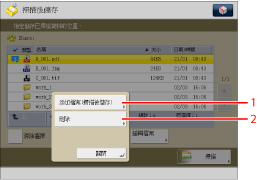
|
1
|
[添加檔案(掃描後儲存)]
按下可以添加檔案。
|
|
2
|
[刪除]
按下可以刪除儲存在資料夾中的檔案。一次可以選擇並刪除最多32個檔案。
|
掃描螢幕
要掃描原稿並將原稿作為檔案儲存至所選的資料夾時,顯示此螢幕。
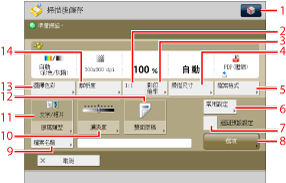
|
注意
|
|
若要使用以下解析度設定掃描彩色影像,必須使用「附加記憶體(512MB)」擴充本機器的記憶體容量。
200×400 dpi
400×400 dpi
600×600 dpi
|
|
1
|
 可以指定以下設定︰
註冊/編輯常用設定
註冊至自訂功能表(See "自訂功能表.")
變更預設設定
|
|
2
|
[1:1]
按下可以以原稿尺寸掃描文件。 |
|
3
|
[影印倍率]
按下可以縮小或放大原稿的掃描尺寸。
|
|
4
|
[掃描尺寸]
按下可以設定要掃描原稿的尺寸。
|
|
5
|
[檔案格式]
按下可以選擇待儲存檔案的檔案格式。
|
|
6
|
[常用設定]
按下可以叫回「常用設定」中的掃描設定或在「常用設定」中注冊常用設定。
|
|
7
|
[返回預設設定]
按下可以取消所有設定。(本機器恢復「掃描後儲存」的預設設定。)
|
|
8
|
[選項]
按下可以指定有用的掃描設定,如同時掃描不同尺寸原稿或將原稿分成多批掃描。
|
|
9
|
[檔案名稱]
按下可以命名檔案。
|
|
10
|
[濃淡度]
按下可以調整掃描濃淡度。 |
|
11
|
[原稿類型]
按下可以選擇要掃描原稿的類型(僅包含文字、僅包含相片或同時包含文字和相片)。
|
|
12
|
[雙面原稿]
按下可以掃描雙面原稿。
|
|
13
|
[選擇色彩]
按下可以選擇掃描的色彩。
|
|
14
|
[解析度]
按下可以選擇掃描的解析度。
|
|
須知
|
|
在以下情況下,無法將檔案儲存至網路上其他imageRUNNER ADVANCE系列機器的「進階郵件信箱」中。(根據硬碟的剩餘容量,下列數字可能會有所差異。)
網路上其他imageRUNNER ADVANCE系列機器的「進階郵件信箱」沒有可用空間時。
多於32台電腦或其他機器同時存取已使用SMB在網路上可存取的其他imageRUNNER ADVANCE系列機器的「進階郵件信箱」時。
檔案路徑長度(包括資料夾路徑)超過256個字元時。
多於100,000個檔案或資料夾儲存在網路上其他imageRUNNER ADVANCE系列機器的「進階郵件信箱」中時。
多於1,000個檔案或資料夾儲存在所選資料夾中時。
一個檔案大小超過2 GB時。
若為網路上其他imageRUNNER ADVANCE系列機器的「進階郵件信箱」的使用者設定了「認證管理」,則「進階郵件信箱」使用完畢後,確保按
 (登入/登出)登出。 (登入/登出)登出。 |
|
注意
|
|
建議刪除儲存位置中不需要的檔案或影像資料,從而留出空間以儲存新檔案。
有關檢查儲存位置詳細資訊的說明,請參閱"檢查儲存資訊."
有關在網路上所顯示圖示的詳細資訊,請參閱"進階郵件信箱/網路/記憶介質的圖示類型."
有關整理資料夾、檢查檔案的詳細資訊和編輯/刪除檔案的說明,請參閱"存取已儲存檔案."
|